Azureにはオンラインで利用できる機械学習Machine Learning(Azure ML)が提供されており、様々なパーツをドラッグ&ドロップするだけで簡単に機械学習を使うことが出来ます。
今回は前回の続きとして、前回までに設定した機械学習モデル(Two-Class Boosted Decision Tree)と比較を行うためのTwo-Class Support Vector Machineの設定を行います。
事前準備
・ Microsoft Azure Machine Learningのアカウント
・ ブラウザ
必要スキル
・ 特になし
1. 前回の続きで以下の画面が表示されている状態です。
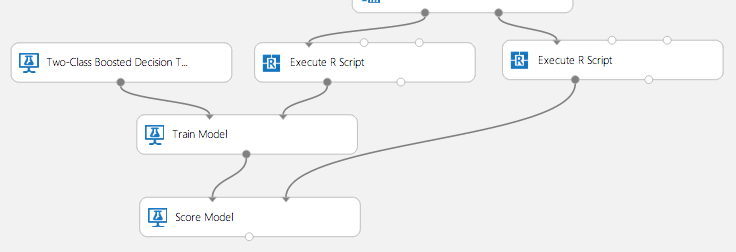
2. 右のExecure R Scriptの下にモデルからTwo-Class Support Vector MachineとNormalize Dataを2つ、Train Model、Score Modelをキャンバスに追加します。
先ほどとの違いとしてはTwo-Class Support Vector Machineの場合、数値型をすべて同じスケールに変換することで最良の結果を得られるため、Normalize Dataを追加しております。
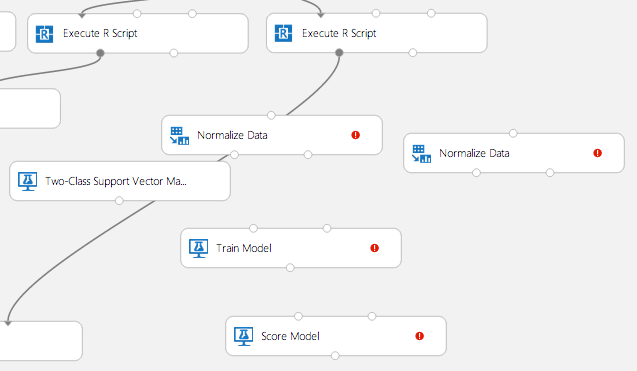
3. Normalize DataとExecure R Scriptそれぞれコネクトします。
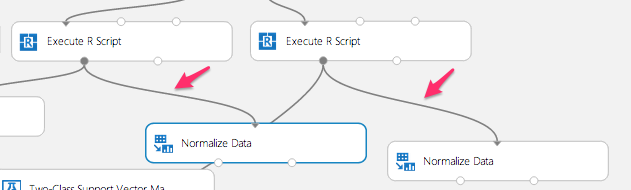
4. Normalize Dataのプロパティを編集します。
Transformation methodをTanhに変更し、Launch column selectorをクリックします。
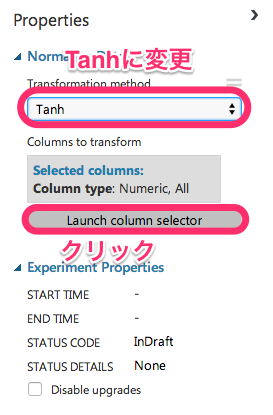
5. Column selectorでは1行追加し、「Exclude Column names Credit Risk」を追加します。
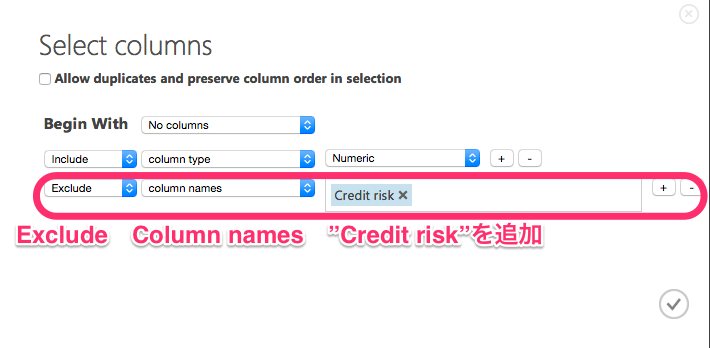
6. 残りのコネクタを接続します。
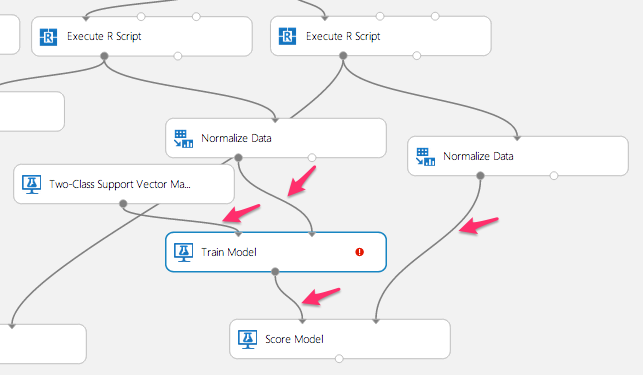
7. ビックリマークが出ているTrain Modelのプロパティを編集します。
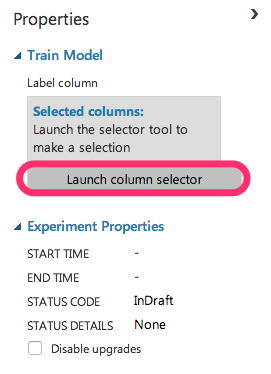
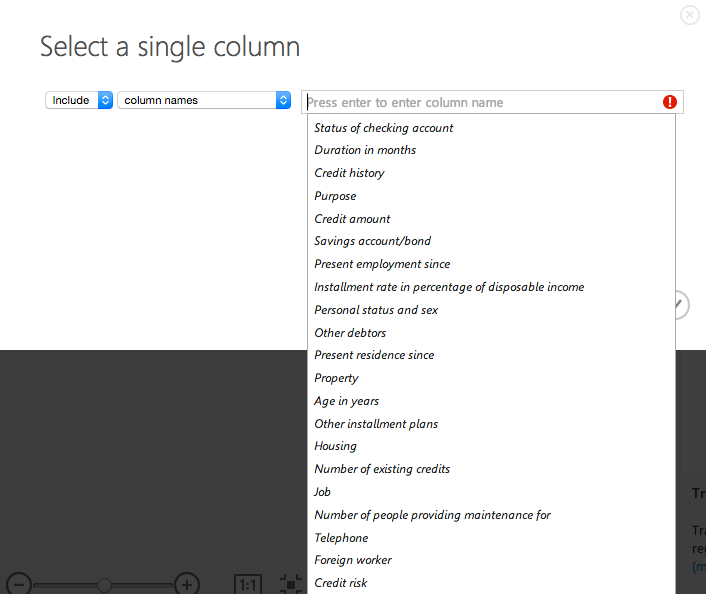
8. 設定完了です。
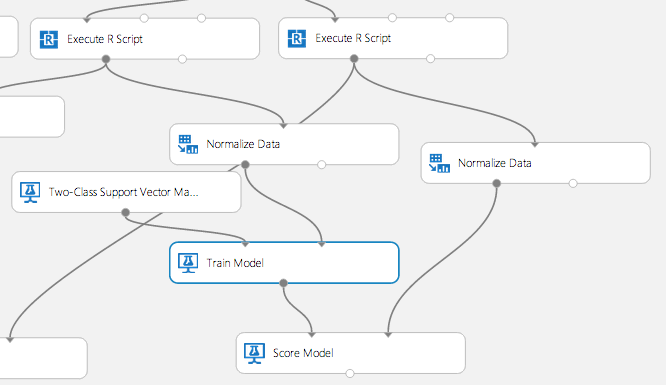
これで各モデルの設定が終わりました。
後は2つのモデルを比較するモデルを作成して実行で終りとなります。
お楽しみに!
